Добрый день.
Недавно приобрёл ноутбук Asus FX503:
i7 7700HQ
16Gb DDR4
GTX 1050 4Gb
1Tb гибридный HDD с SSD под кэш на 8Гб
Ноутбук с завода шёл без системы, установил официальную Win 10 Pro, без кряков, активаторов и прочего, активировал официальным ключом. Однако радость была короткой, так как почти сразу начались короткие зависания системы на 5-10-15 секунд. Поискав по просторам сети нашёл вариант смены через BIOS интерфейса SATA на AHCI, однако это не дало результатов, прошу помощи и вариантов решения проблемы.
Мои гипотезы:
1) Виню гибридник, что он работает кривовато либо я не установил какой-то драйвер о котором даже не подозреваю
2) Смена интерфейса не дала результатов без переустановки Винды
-
Вопрос задан
-
18181 просмотр
Проблема решилась до банального просто. В Яндекс.браузере было отключено аппаратное ускорение и все живые обои браузера + установлены драйвера с сайта Асуса.
Пригласить эксперта
Запускай монитор ресурсов и смотри.
Поискав по просторам сети нашёл вариант смены через BIOS интерфейса SATA на AHCI, однако это не дало результатов
Это нужно было сделать в любом случае, ибо полноценного использования диска без AHCI не будет.
В чем проблема непонятно, без диагностики, может и диск, хотя маловероятно, может проблема в другом железе.
Вероятнее всего так работает сама Windows — нужно смотреть чем она занимается в момент подвисания.
В общем посмотрите SMART диска, и посмотрите нагрузку в момент подвисаний.
совсем недавно у меня тоже был ноутбук фирмы ASUS и в нём была аналогичная проблема, разве что на меньшее количество секунд подвисало (до 5 сек). (прим. только на Windows, на Linux вроде норм было). Поставил основным SSD, стало лучше, но каждый раз, когда активно использовался HDD проблема повторялась, хотя было подвивание не совсем «обычное»: не полностью блокировалось всё (т.е. я мог двигать мышкой и делать простейшие операции но с (если сравнивать) fps примерно 4-6 ). Проблему решил просто: ноутбук отдал сестре, себе взял thinkpad
служба поддержки Asus + обновление прошивки BIOS/HDD
Да, возможно это гибридный диск виноват — когда заканчивается кэш, он начинает активно писать содержимое кэша, отсюда подвисания.
Попробуйте обновить прошивку диска.
Для точного выявления виновника нужно поменять диск на обычный.
У меня так же гибридный в ноуте (ST1000LX015), но он вторым диском, под системой обычный. Подобных задержек не наблюдал.
У меня были подвисания из за вгруженого полноэкранного режима видеокарты. Вообщем драйвер удаляеш на видак и работает. Скорее всего муть с видяхой.
Помогло удаление видеокарты в диспетчере устройств, затем установка новых драйверов из интернета.
-
Показать ещё
Загружается…
Минуточку внимания
|
|
|
1 / 1 / 1 Регистрация: 17.12.2015 Сообщений: 9 |
|
|
23.10.2018, 05:13. Показов 16962. Ответов 8 Здравствуйте, уважаемые форумчане! Столкнулся с неизвестной проблемой. // Компьютер частенько подвисает, хотя сборку слабой не назовешь: 1 Процессор Intel i3 8100 Coffee Lake Поиск причины: Пробовал различные версии Windows, не помогло. Как мне кажется, проблема возникает при копировании в кэш какой-то информации, Немного уменьшило зависания установка драйвера для ssd от Intel (Rapid Storage) вместо У кого какие идеи?
0 |
|
Супер-модератор 8813 / 4716 / 571 Регистрация: 13.03.2013 Сообщений: 16,760 Записей в блоге: 16 |
|
|
23.10.2018, 06:19 |
|
|
Сообщение от mihacb У кого какие идеи? Для начала проверить температуру внутренних устройств, протестировать HDD (VictoriaHDD) и оперативную память (Memtest86).
0 |
|
0 / 2 / 0 Регистрация: 11.10.2018 Сообщений: 26 |
|
|
23.10.2018, 06:52 |
|
|
Сообщение от Maks протестировать HDD дак SSD Сообщение от mihacb Пробовал различные версии Windows, не помогло. Попробуйте в Управление компьютером/Просмотр событий/Журналы Windows посмотреть Приложение и Система, мб какие ошибки покажет. Советую сделать memtest, проверить оперативную память. Если есть предпосылки на КЭШ, то мб имеет смысл увеличить файл подкачки, но лучше убрать его с SSD (шаб не портить зверька). Мои предположения: нужно копать в сторону КЭШа оперативки. Так же проверь, разрешено ли у тебя индексирование содержимого файлов на диске? Это так же пагубно сказывается на SSD
0 |
|
Супер-модератор 8813 / 4716 / 571 Регистрация: 13.03.2013 Сообщений: 16,760 Записей в блоге: 16 |
|
|
23.10.2018, 06:55 |
|
|
Сообщение от Diminion дак SSD Сути это не меняет.
0 |
|
1 / 1 / 1 Регистрация: 17.12.2015 Сообщений: 9 |
|
|
27.10.2018, 22:59 [ТС] |
|
|
Сообщение от Diminion Советую сделать memtest, проверить оперативную память. Если есть предпосылки на КЭШ, то мб имеет смысл увеличить файл подкачки, но лучше убрать его с SSD (шаб не портить зверька). memtest и Victoria ошибок не выявили, файл подкачки сейчас 2432 Мб
0 |
|
Супер-модератор 8813 / 4716 / 571 Регистрация: 13.03.2013 Сообщений: 16,760 Записей в блоге: 16 |
|
|
28.10.2018, 05:55 |
|
|
Сообщение от mihacb memtest и Victoria Если тестировали не из под DOS, а посредством загрузочной весрии WinPE (или что-то подобное), то это увы — не показатель.
1 |
|
1 / 1 / 1 Регистрация: 17.12.2015 Сообщений: 9 |
|
|
02.11.2018, 00:25 [ТС] |
|
|
Сообщение от Maks Если тестировали не из под DOS, а посредством загрузочной весрии WinPE (или что-то подобное), то это увы — не показатель. Здравствуйте еще раз! Пока эксперименты с памятью не проводили.
0 |
|
1 / 1 / 1 Регистрация: 17.12.2015 Сообщений: 9 |
|
|
05.09.2019, 08:21 [ТС] |
|
|
Сообщение было отмечено Maks как решение Решение Проблема оказалась в беспроводных мышке и клаве (они подключались одним usb адаптером).
1 |
|
0 / 0 / 0 Регистрация: 15.03.2021 Сообщений: 1 |
|
|
15.03.2021, 11:29 |
|
|
Столкнулся с проблемой когда ровно раз в минуту подвисает компьютер, в игре на 50% падает FPS да и если просто текст набирать тоже подвисает, долго думал в чем причина, оказалось в том, что раз в минуту у меня на рабочем столе менялось изображение, поменял время на раз в день и все стабильно заработало. Да-да, из-за этой ерунды я уже готов был менять windows. Может кому-то еще мой способ поможет и у кого-то так же
0 |
|
inter-admin Эксперт 29715 / 6470 / 2152 Регистрация: 06.03.2009 Сообщений: 28,500 Блог |
15.03.2021, 11:29 |
|
Помогаю со студенческими работами здесь Компьютер играется кадрами каждые 2 минуты на 40 секунд он подвисает, потом опять 2 минуты нормально Windows подвисает каждые несколько секунд Комп с переодичностью подвисает на несколько секунд. Картинка в ND 4 SPD подвисает на несколько секунд Подвисает мышь на 1-2 секунд + видео ссылка Искать еще темы с ответами Или воспользуйтесь поиском по форуму: 9 |
|
Новые блоги и статьи
Все статьи Все блоги / |
||||
|
Распределенное обучение с TensorFlow и Python
AI_Generated 05.05.2025 В машинном обучении размер имеет значение. С ростом сложности моделей и объема данных одиночный процессор или даже мощная видеокарта уже не справляются с задачей обучения за разумное время. Когда. . . |
CRUD API на C# и GraphQL
stackOverflow 05.05.2025 В бэкенд-разработке постоянно возникают новые технологии, призванные решить актуальные проблемы и упростить жизнь программистам. Одной из таких технологий стал GraphQL — язык запросов для API,. . . |
Распознавание голоса и речи на C#
UnmanagedCoder 05.05.2025 Интеграция голосового управления в приложения на C# стала намного доступнее благодаря развитию специализированных библиотек и API. При этом многие разработчики до сих пор считают голосовое управление. . . |
Реализация своих итераторов в C++
NullReferenced 05.05.2025 Итераторы в C++ — это абстракция, которая связывает весь экосистему Стандартной Библиотеки Шаблонов (STL) в единое целое, позволяя алгоритмам работать с разнородными структурами данных без знания их. . . |
Разработка собственного фреймворка для тестирования в C#
UnmanagedCoder 04.05.2025 C# довольно богат готовыми решениями – NUnit, xUnit, MSTest уже давно стали своеобразными динозаврами индустрии. Однако, как и любой динозавр, они не всегда могут протиснуться в узкие коридоры. . . |
|
Распределенная трассировка в Java с помощью OpenTelemetry
Javaican 04.05.2025 Микросервисная архитектура стала краеугольным камнем современной разработки, но вместе с ней пришла и головная боль, знакомая многим — отслеживание прохождения запросов через лабиринт взаимосвязанных. . . |
Шаблоны обнаружения сервисов в Kubernetes
Mr. Docker 04.05.2025 Современные Kubernetes-инфраструктуры сталкиваются с серьёзными вызовами. Развертывание в нескольких регионах и облаках одновременно, необходимость обеспечения низкой задержки для глобально. . . |
Создаем SPA на C# и Blazor
stackOverflow 04.05.2025 Мир веб-разработки за последние десять лет претерпел коллосальные изменения. Переход от традиционных многостраничных сайтов к одностраничным приложениям (Single Page Applications, SPA) — это. . . |
Реализация шаблонов проектирования GoF на C++
NullReferenced 04.05.2025 «Банда четырёх» (Gang of Four или GoF) — Эрих Гамма, Ричард Хелм, Ральф Джонсон и Джон Влиссидес — в 1994 году сформировали канон шаблонов, который выдержал проверку временем. И хотя C++ претерпел. . . |
C# и сети: Сокеты, gRPC и SignalR
UnmanagedCoder 04.05.2025 Сетевые технологии не стоят на месте, а вместе с ними эволюционируют и инструменты разработки. В . NET появилось множество решений — от низкоуровневых сокетов, позволяющих управлять каждым байтом. . . |
Наверх
Содержание статьи:
- На что обратить внимание при зависании Windows 10
- Проверьте состояние диска
- Посмотрите, есть ли процессы с высокой нагрузкой на ЦП
- Сбой в работе проводника
- Проверьте работу ОЗУ
- Обратите внимание на автозагрузку и авто-обновления
- Проблема в драйверах?!
- Пару слов о «быстром» запуске и электропитании
- Вопросы и ответы: 4
Доброго времени суток!
Вообще, проблема зависания ПК (по-моему) никуда не пропадала вот уже последние лет 20 (несмотря на все обновления, новые системы, программы и т.д.).
И, казалось бы, с выходом Windows 10 (а затем и 11-й) стабильность должна была повыситься… Но нет, в этом плане и 10-я, и 11-я Windows зависает не реже, чем «семерка» (на мой субъективный взгляд 👀).
В этой статье я бы хотел привести наиболее популярные причины этой проблемы (которые известны), и что можно с ними сделать. Думаю, информация будет полезна широкому кругу пользователей. 👌
*
📌 Примечание!
Кстати, также порекомендую для «уменьшения» кол-ва тормозов провести оптимизацию и чистку системы от «мусора» (битых и старых файлов, ошибочных записей в реестре и т.д.).
*

Windows 10/11 не реагирует на нажатия, кажется, подвисла. Что можно сделать?
*
На что обратить внимание при зависании Windows 10
Проверьте состояние диска
Хочу сразу же отметить и в своей первой рекомендации обратить внимание на диск. Дело в том, что Windows 10/11 очень «рьяно» нагружает жесткий диск: при своих обновлениях, при загрузке системы, при проверке каких-то файлов и пр.
И очень часто в эти моменты может «намертво» зависнуть (на сайте Microsoft повально идут жалобы на работу ОС с HDD).
📌 В помощь!
Диагностика и проверка диска за 5 мин. для начинающих (быстрый тест в новой Victoria 5).
Поэтому, если у вас ранее таких проблем не было, и они появились сразу после установки (или обновления) ОС Windows 10/11 — скорее всего проблема связана как раз с этим.
👉 Статья в помощь!
О том, как снизить нагрузку на жесткий диск (для Windows 10/11).
*
Вообще, по моим наблюдениям, довольно часто компьютер перестает зависать при переходе со старого HDD на новый SSD (или по крайней мере, зависаний становится значительно меньше). На скрине ниже, кстати, показана разница в скорости между SSD и HDD (👇).

Тест скорости накопителей SSD (NVMe, SATA), HDD
Например, не так давно на одном ноутбуке (который по 2-3 минуты загружался, и потом еще минуту «тормозил» и подвисал) установили SSD — стал загружаться за 15 сек., к работе можно приступать сразу же. 👌
Видимо, чтобы не говорили разработчики, система очень активно работает с накопителем и из-за этого все эти «подвисания».
*
📌 Кстати!
Если при подвисаниях слышно, как трещит, щелкает, и хрустит жесткий диск — возможно проблема касается не только ПО.
В этом случае порекомендую посмотреть показания SMART диска, а также не лишним будет проверить диск на бэды и ошибки (возможно, компьютер «мертво» виснет как раз из-за того, что диск стал сыпаться и скоро придет в негодность. Такое поведение ПК, кстати, один из первых признаков этого…).
👉 В помощь!
Как проверить жесткий диск на ошибки и битые сектора (бэд-блоки) — пошаговая инструкция
*
Посмотрите, есть ли процессы с высокой нагрузкой на ЦП
В большинстве случаев, прежде чем зависнуть, компьютер сначала начинает «жутко» тормозить (прим.: при внезапных зависаниях проверьте в первую очередь состояние HDD, ОЗУ). Нередко, когда причиной становится какая-то определенная программа или процесс.
Чтобы ее вычислить, попробуйте открыть диспетчер задач (прим.: нажмите сочетание Ctrl+Shift+Esc) и отсортируйте программы в зависимости от их нагрузки на ЦП, жесткий диск.

Диспетчер задач
Обращаю внимание, что не всегда диспетчер задач способен «увидеть» (и показать) всё ПО, которое создает нагрузку. В некоторых случаях (если диспетчер ничего не показывает, а компьютер притормаживает) гораздо эффективнее воспользоваться спец. утилитой — 👉 Process Explorer. Ссылку я привожу на офиц. сайт Microsoft, там ее как раз можно загрузить.
Работа в этой утилите идентична классическому диспетчеру задач: только здесь представлено гораздо больше процессов для просмотра.

Process Explorer главное окно
Если вы обнаружите какой-то конкретный процесс, то гораздо эффективнее воспользоваться спец. инструкциями по решению данной проблемы (Google в помощь). На моем блоге, например, есть решение подобной проблемы с Svchost и System.exe.
📌 Кстати!
Если у вас компьютер зависает через определенное время после включения (например, включили, запустили какую-нибудь игру и минут через 10-15 происходит зависание), то обратите внимание на температуру основных компонентов: процессора, видеокарты, HDD. Узнать их температуру поможет вот эта статья…
*
Сбой в работе проводника
Хотелось бы отметить еще один момент, не так уж редко многие пользователи считают, что компьютер завис «намертво», а между тем — дело в том, что завис «только» проводник, и, если его перезапустить — можно работать дальше.
Как это проверить:
- сначала нужно открыть диспетчер задач (нажмите сочетание кнопок Ctrl+Alt+Del или Ctrl+Shift+Esc);
- затем найдите в списке программ «проводник» (или «explorer»);
- щелкните по нему правой кнопкой мышки и в меню выберите «перезапустить»;
Перезапустить проводник
- альтернативный вариант: в диспетчере задач закрыть процесс «проводник», затем нажать «файл/новая задача» и вписать команду explorer, нажать OK.
explorer — запуск проводника
*
Проверьте работу ОЗУ
При проблемах с планками ОЗУ (оперативная память) наиболее характерное «поведение» ПК: он зависает внезапно, может проработать 5 мин., может час-два, а затем зависнет так, что не двигается даже курсор.
Перезагружать приходится при зажатии кнопки включения на 5-10 сек. (спец. кнопка «reset» — будет работать не на всех ПК в этом случае).
Причем, после перезагрузки может продолжить нормальную работу как ни в чем не бывало. Еще одна черта: зависать будет при запуске любых ОС и программ.
*
В общем-то, если ваш ПК/ноутбук ведет себя подобным образом, рекомендую провести тестирование памяти. О том, как это сделать, расскажет одна моя прошлая инструкция, ссылка на нее ниже.
📌 Инструкция!
Тест ОЗУ/RAM — тестирование оперативной памяти.
*
Если в процессе тестирования будут найдены ошибки, попробуйте 👉 почистить системный блок, затем вынуть планки ОЗУ из слотов и продуть их также от пыли.
Контакты на планках рекомендуется почистить ластиком (аккуратно) и остатки смахнуть кисточкой. Может дать очень хороший эффект на старых ПК, где контакты уже несколько закислились, имеют тусклый коричневатый оттенок (в идеале должны иметь желтый оттенок).

Чистка контактов памяти резинкой и кисточкой
После очистки проведете повторное тестирование. Если будут снова найдены ошибки: попробуйте оставить в слотах одну планку (актуально, если вы используете 2-3 планки) и протестировать снова.
Чаще всего «проблема» кроется в какой-то одной планке (слоте). Найти его можно, чаще всего, только экспериментально…
*
Обратите внимание на автозагрузку и авто-обновления
Если у вас не SSD-диск, то я порекомендую очень внимательно «процедить» (убрать все лишнее) из автозагрузки.
ОС Windows 10/11 очень часто тормозят и подвисают при включении ПК и загрузки, а каждая «лишняя» программа в автозагрузке создает и без того большую нагрузку…
📌 В помощь!
О том, как удалить все лишнее из автозагрузки, расскажет вот эта статья.
*
Также не лишним будет отключить автоматические обновления: они могут очень несвоевременно начать обновлять систему (например, когда вам очень нужен ПК), да и также создают большую нагрузку.
Кстати, если в Windows 7 это можно было легко настраивать режим обновления в панели управления, сейчас обновления по «нормальному» не отключить (приходиться «изобретать велосипед»).
👉 Справочная статья!
Как можно отключить автоматические обновления в Windows — несколько советов
*
Примечание: однако, я не рекомендую совсем отказываться от обновлений (я лишь порекомендовал отключить их автоматический вариант).
*
Проблема в драйверах?!
Не могу в этой статье не отметить и работу драйверов…
Вообще, Windows 10/11 достаточно «умные» ОС и по умолчанию (при установке) сразу же находят и ставят в систему драйвера для большинства оборудования (на видеокарту, звуковую и сетевую карты и т.д.). Все бы ничего, но есть пару «но»:
- иногда такой вот «не родной» драйвер работает очень нестабильно, вызывая различные ошибки (в том числе не исключены и зависания);
- когда Windows 10/11 сама «автоматически» ставит драйвер — в системе не оказывается панели управления (а она бывает очень нужна, как например, когда дело имеешь с драйвером для видео- или аудио-карты). Впрочем, конкретно этот момент не имеет отношения к этой статье.
*
Чтобы посмотреть, для каких устройств в системе нет драйверов — запустите 👉 диспетчер устройств (прим.: для его запуска нажмите сочетание Win+R, введите команду devmgmt.msc и нажмите Enter).

Запуск диспетчера устройств — devmgmt.msc
В диспетчере обратите внимание на устройства, напротив которых горит желтый восклицательный знак (сигнализирует об отсутствующем драйвере).

Диспетчер устройств — с драйверов все ОК (слева), и драйвер не встал (справа)
*
📌 Рекомендация!
Обновление драйверов в Windows — обзор 5 лучших программ (на русском).
*
Пару слов о «быстром» запуске и электропитании
Некоторые пользователи отмечали, что им помогала в решении сей проблемы тонкая настройка электропитания. Речь идет о выключении функции быстрого запуска. Поэтому, рекомендую попробовать!
Чтобы ее выключить, откройте 👉 панель управления Windows, раздел «Система и безопасность/Электропитание«.
Далее перейдите во вкладку «Действие кнопок питания» (см. скриншот ниже 👇).

Действия кнопок питания
После чего вам останется снять галочку с пункта «Включить режим быстрого запуска», сохранить настройки и перезагрузить ПК.

Отключаем быстрый запуск
Отмечу, не лишним будет перевести электропитание в режим повышенной производительности (если имеете дело с ноутбуком — то подключите его к питанию от сети).
*
Дополнения приветствуются… ↓
На этом пока всё, удачи!
👋
Первая публикация: 04.06.2018
Корректировка: 14.01.2022
Система Windows не идеальна, и рано или поздно в ней могут возникнуть проблемы. Наиболее часто пользователи жалуются, что завис компьютер на Windows 10. В этой статье мы расскажем, как исправить проблему при помощи проверенных способов.
Причины зависания
Что делать
Решения проблем
Как предотвратить
Памятка
Причины зависания
Что делать
Решения проблем
Как предотвратить
Памятка
В Windows 10 дела со стабильностью обстоят на порядок лучше, чем в Windows 7 и в Windows XP. Пресловутый «синий экран смерти» на десятке поймать очень трудно. А вот спонтанные зависания иногда случаются: особенно после установки обновлений. Поэтому и нужно знать, что делать, если завис компьютер на Windows 10.
Основные причины зависания компьютера на Windows 10

Как правило, для такого поведения операционной системы есть определенные причины. Они могут быть связаны как с железом, так и с программным обеспечением. В большинстве случаев у пользователей получается исправить ситуацию, если виной всему не вышедшее из строя железо. Windows 10 может зависать по следующим причинам:
- Недостаточно ресурсов системы. В большинстве случаев система зависает из-за недостатка ресурсов компьютера. Если недостаточно оперативной памяти, система может работать нестабильно. Подробнее о том, как почистить компьютер от мусора, здесь.
- Вирусы и вредоносное ПО в системе. Вредоносное программное обеспечение в системе также может стать причиной частых зависаний. Это самое безобидное, что может случиться, рекомендуется проверить компьютер на вирусы.
- Проблемы с накопителем. Если система часто зависает, то есть вероятность, что накопитель или жесткий диск доживает свои последние дни. Нужно позаботиться о сохранности данных и по возможности заменить системный диск.
- Старые и не стабильные драйверы. Устаревшие версии драйверов для оборудования также могут негативно сказаться на стабильности системы. Рекомендуется поддерживать все драйверы в актуальном состоянии. Вот лучшие программы для обновления драйверов.
- Проблемы после установки обновления. Иногда проблемными могут быть обновления системы, которые были недавно установлены. Поэтому рекомендуется перед каждой установкой обновлений создавать точку восстановления системы.
- Поврежденные системные файлы. Файлы операционной системы могут быть повреждены в результате работы вирусов или по другим причинам. В этом случае потребуется выполнить восстановление файлов.
- Перегрев компонентов ПК. Если процессор или оперативная память компьютера перегреваются, Windows может зависнуть намертво. В этом случае нужно проверить температурный режим и затем действовать по ситуации.
Что делать, если компьютер завис: диагностика проблемы
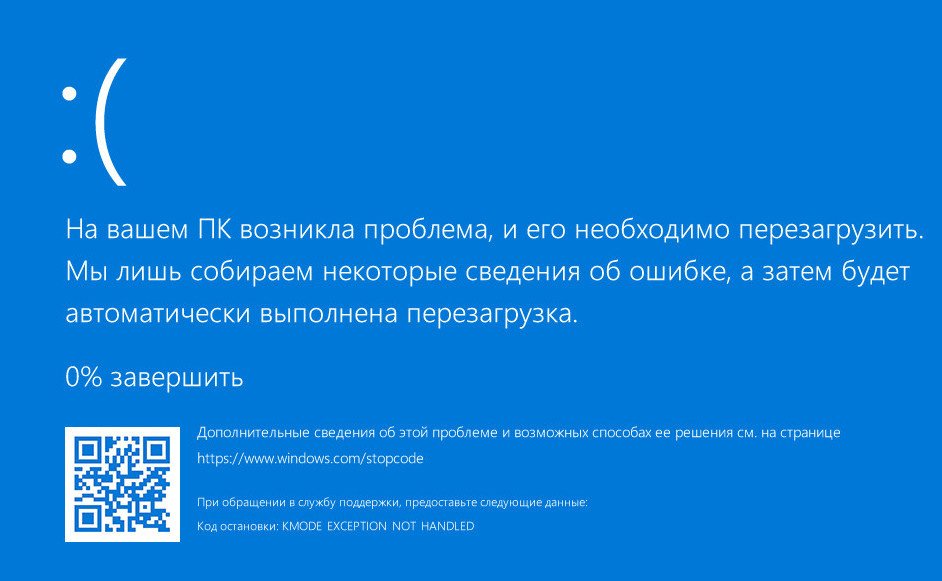
Перед тем как приступать к решению проблемы, нужно ее правильно диагностировать. Для этого можно выполнить ряд действий, которые позволят понять, какой компонент компьютера является проблемным.
1. Перезагрузите компьютер
Первое, что нужно сделать — попытаться перезагрузить компьютер. Обычно для этого используется соответствующий пункт в меню «Пуск». Но если комп завис намертво, придется использовать кнопку «Reset» на корпусе устройства. Если ее нет, то потребуется зажать кнопку питания и удерживать ее до полного выключения машины.
Если проблемой был обычный системный сбой, то перезагрузка должна вернуть работоспособность компьютера.
2. Используйте комбинации горячих клавиш
Существуют некоторые горячие клавиши, способные в теории вывести ПК на Windows из состояния анабиоза.
- Ctrl+Shift+Esc. Эта комбинация запустит диспетчер задач, в котором можно будет убить процесс, нагружающий систему.
- Win+D. Сворачивает окно зависшей программы, тем самым давая пользователю место для маневра: например, после сворачивания можно закрыть программу принудительно при помощи того же диспетчера задач.
- Alt+Tab. Данная комбинация позволяет переключаться между открытыми программами. Так можно определить проблемное приложение и закрыть его при помощи кнопки Del.
- Ctrl+Shift+B. Это быстрый перезапуск драйверов видеокарты. Если ПК не отвечает по причине того, что графический адаптер ведет себя неадекватно, перезапуск драйверов может помочь.
3. Проверка на вирусы
Попробуйте проверить ОС Windows на наличие вирусов. Для этого будет достаточно стандартного инструмента Windows Defender. Вообще, вредоносное ПО нужно удалять, но для этого потребуется загрузить ПК в безопасном режиме.
Использовать безопасный режим можно потом: для начала нужно убедиться, что на компьютере точно есть вирусы. Однако для удаления рекомендуется использовать более продвинутые инструменты: например, антивирусы Dr.Web или Kaspersky. В нашем материале собрали лучшие антивирусные программы для ПК.
4. Проверка на целостность системных файлов
Для этого нужно запустить консоль от имени администратора, ввести в окне «sfc /scannow» и нажать на кнопку «Enter». Система проверит наличие всех файлов и в случае отсутствия некоторых попытается их установить самостоятельно.
В нашей статье собрали все способы, позволяющие открыть командную строку в Windows.
Если система не сможет восстановить некоторые файлы, то потребуется создавать загрузочную флешку с образом системы и выполнять восстановление с его помощью. А если и это не удается, то придется переустанавливать ОС.
Возможные решения проблем с зависанием компьютера и его компонентов

Теперь перейдем к конкретным способам решения проблемы. Они зависят от результатов диагностики, но мы опишем все возможные способы вернуть компьютеру работоспособность.
Не реагирует мышка или клавиатура
Такое бывает не очень часто, и в большинстве случаев приходится полностью перезагружать ПК. Но можно попробовать следующие действия:
- Переподключение мыши и клавиатуры. Просто отключите периферию от USB-портов и включите ее снова. Возможно, устройства ввода заработают.
- Включение мыши и клавиатуры в другие гнезда. Поможет в том случае, если вдруг отказали порты USB, в которые были подключены устройства.
- Перезагрузка компьютера. Наиболее популярный вариант, который в большинстве случаев решает проблему. После рестарта все должно работать нормально.
Завис экран компьютера
Здесь вариантов может быть несколько, но в большинстве случаев виновна видеокарта или драйверы под нее. Конечно, перезагрузка тоже может помочь, но можно попробовать еще вот что:
- Подключите монитор к встроенному графическому адаптеру. Если в компьютере имеется графический адаптер, интегрированный в процессор, попробуйте подключить монитор к нему. Если все заработает — меняйте видеокарту, поскольку она явно на последнем издыхании.
- Перезагрузите драйвер видеокарты при помощи клавиш Ctrl+Shift+B. Перезагрузка и сброс драйвера могут помочь, если проблема имеет программный характер. Если получилось, то сразу обновите драйверы на видеокарту.
Зависла программа на компьютере
В этом случае можно попробовать сразу несколько вариантов, но в любом случае проблемную программу нужно сначала закрыть. Поэтому сделать нужно следующее:
- Запустите диспетчер задач. Если клавиатура и мышь реагируют, то нажмите Ctrl+Shift+Esc для запуска диспетчера задач, найдите в списке процессов тот, который относится к зависшей программе, щелкните по нему правой кнопкой мыши и выберите «Завершить принудительно».
- Используйте горячие клавиши. Такое срабатывает редко, если программа зависла намертво, но тем не менее можно попробовать. Нажмите на клавиатуре сочетание Alt+Tab, затем при помощи кнопки Tab переместитесь на иконку зависшей программы и нажмите Del — возможно, после этого программа закроется.
Компьютер завис на этапе перезагрузки
Здесь уже все намного серьезнее. Если компьютер зависает в процессе загрузки, то, возможно, повреждены некоторые системные файлы или же переполнен накопитель. Такая же реакция возможна при перегреве процессора или южного моста материнской платы. Сделать можно следующее:
- Проверить целостность системных файлов. Если компьютер загрузится, запустите командную строку от имени администратора: кнопка «Пуск» — «Командная строка (Администратор)». Введите команду «sfc /scannow» и нажмите «Enter». Если ПК не стартует, попробуйте запустить его в безопасном режиме и проверить целостность файлов.
- Проверьте компьютер на вирусы. Если вы запустили ПК в безопасном режиме, проверьте его на вирусы при помощи встроенного инструмента Microsoft Defender. Дело в том, что почти все вирусы удаляются только в безопасном режиме.
- Проверьте температуру процессора и материнской платы. В том случае, если компьютер запустится, проверьте температурные показатели при помощи программы AIDA64. Если они зашкаливают, имеет смысл почистить компьютер от пыли и заодно заменить термопасту. А южный мост материнской платы можно оснастить дополнительным кулером.
Компьютер завис при запуске на заставке
В этом случае актуальны все те способы, о которых говорилось в предыдущей главе, поскольку ситуация схожа. То есть желательно проверить целостность системных файлов, проверить компьютер на вирусы, а также посмотреть на температуру компонентов компьютера. Эти способы могут помочь решить проблему.
Компьютер завис при установке обновлений
Здесь вариантов может быть много: от проблемных обновлений до уставшего железа. Дело в том, что во время установки обновлений Windows идет сильная нагрузка на процессор, и если у него неблагополучно обстоят дела с температурой, компьютер вполне может зависнуть. Нужно чистить ПК от пыли и менять термопасту или же всю систему охлаждения.
Если дело в проблемном обновлении, то зачастую определить, какой именно пакет оказался багованным, не представляется возможным. Поэтому в большинстве случаев после таких обновлений приходится переустанавливать Windows. Но при этом будут утеряны все данные с системного диска.
Если вам нужно скачать официальный образ Windows 10 или 11, то всю нужную информацию вы найдете здесь.
Как предотвратить зависание компьютера на Windows 10: меры профилактики

Если вы хотите, чтобы ваш компьютер работал долго и стабильно, нужно время от времени выполнять профилактику самого ПК и установленной операционной системы. Достаточно будет следовать следующим рекомендациям:
- Регулярно чистите компьютер от пыли и хотя бы раз в год меняйте термопасту — это исключит перегрев компонентов.
- Позаботьтесь о том, чтобы на системном диске всегда было свободное место в количестве 20% от общего объема накопителя — так система сможет работать быстро и стабильно.
- Не устанавливайте программы, скачанные с сомнительных сайтов, и регулярно проверяйте ОС на наличие вирусов.
- Поддерживайте драйверы оборудования в актуальном состоянии, поскольку в новых версиях разработчики исправляют известные баги.
- Перед установкой обновлений Windows создавайте точки восстановления системы для того, чтобы можно было вернуть ее работоспособность в случае возникновения проблем.
Памятка: что делать, если завис компьютер на Windows 10
Обобщим всю информацию из нашего материала и определим важные моменты.
- Windows 10 может зависать как из-за аппаратных, так и из-за программных неисправностей.
- Самый простой способ вернуть ПК к жизни — перезагрузка, но в этом случае все несохраненные данные будут утеряны.
- Чаще всего ПК на Windows 10 зависает после обновлений ОС — поэтому с ними нужно быть осторожнее.
- Регулярно проверяйте компьютер на наличие вирусов и другого вредоносного ПО, так как вредоносные объекты могут повредить системные файлы, и в результате ОС будет постоянно зависать, а в дальнейшем потребуется ее переустановка.
- Используйте только новые драйверы для устройств, поскольку в устаревших версиях могут быть уязвимости, которые будут негативно влиять на стабильность системы.
Re: Рандомные мини-подвисания в Windows 10
Попробовал щас проверить с помощью программы LatencyMon и вот что выдало.
Варианты? (почему написано виндовс 8 хз).
OS version: Windows 8 , 6.2, build: 9200 (x64)
Hardware: ASUSTeK COMPUTER INC., SABERTOOTH 990FX R2.0
CPU: AuthenticAMD AMD FX-8370 Eight-Core Processor
Logical processors: 8
Processor groups: 1
RAM: 16282 MB total
__________________________________________________ __________________________________________________ _____
CPU SPEED
__________________________________________________ __________________________________________________ _____
Reported CPU speed: 4014 MHz
Measured CPU speed: 1 MHz (approx.)
Note: reported execution times may be calculated based on a fixed reported CPU speed. Disable variable speed settings like Intel Speed Step and AMD Cool N Quiet in the BIOS setup for more accurate results.
WARNING: the CPU speed that was measured is only a fraction of the CPU speed reported. Your CPUs may be throttled back due to variable speed settings and thermal issues. It is suggested that you run a utility which reports your actual CPU frequency and temperature.
__________________________________________________ __________________________________________________ _____
MEASURED INTERRUPT TO USER PROCESS LATENCIES
__________________________________________________ __________________________________________________ _____
The interrupt to process latency reflects the measured interval that a usermode process needed to respond to a hardware request from the moment the interrupt service routine started execution. This includes the scheduling and execution of a DPC routine, the signaling of an event and the waking up of a usermode thread from an idle wait state in response to that event.
Highest measured interrupt to process latency (µs): 660,286954
Average measured interrupt to process latency (µs): 8,065632
Highest measured interrupt to DPC latency (µs): 656,459943
Average measured interrupt to DPC latency (µs): 3,431407
__________________________________________________ __________________________________________________ _____
REPORTED ISRs
__________________________________________________ __________________________________________________ _____
Interrupt service routines are routines installed by the OS and device drivers that execute in response to a hardware interrupt signal.
Highest ISR routine execution time (µs): 228,504235
Driver with highest ISR routine execution time: dxgkrnl.sys — DirectX Graphics Kernel, Microsoft Corporation
Highest reported total ISR routine time (%): 0,096160
Driver with highest ISR total time: dxgkrnl.sys — DirectX Graphics Kernel, Microsoft Corporation
Total time spent in ISRs (%) 0,121507
ISR count (execution time <250 µs): 607856
ISR count (execution time 250-500 µs): 0
ISR count (execution time 500-999 µs): 0
ISR count (execution time 1000-1999 µs): 0
ISR count (execution time 2000-3999 µs): 0
ISR count (execution time >=4000 µs): 0
__________________________________________________ __________________________________________________ _____
REPORTED DPCs
__________________________________________________ __________________________________________________ _____
DPC routines are part of the interrupt servicing dispatch mechanism and disable the possibility for a process to utilize the CPU while it is interrupted until the DPC has finished execution.
Highest DPC routine execution time (µs): 67681,722471
Driver with highest DPC routine execution time: ndis.sys — NDIS (Network Driver Interface Specification), Microsoft Corporation
Highest reported total DPC routine time (%): 0,058838
Driver with highest DPC total execution time: rspLLL64.sys — Resplendence Latency Monitoring and Auxiliary Kernel Library, Resplendence Software Projects Sp.
Total time spent in DPCs (%) 0,346429
DPC count (execution time <250 µs): 5124005
DPC count (execution time 250-500 µs): 0
DPC count (execution time 500-999 µs): 1347
DPC count (execution time 1000-1999 µs): 0
DPC count (execution time 2000-3999 µs): 0
DPC count (execution time >=4000 µs): 0
__________________________________________________ __________________________________________________ _____
REPORTED HARD PAGEFAULTS
__________________________________________________ __________________________________________________ _____
Hard pagefaults are events that get triggered by making use of virtual memory that is not resident in RAM but backed by a memory mapped file on disk. The process of resolving the hard pagefault requires reading in the memory from disk while the process is interrupted and blocked from execution.
NOTE: some processes were hit by hard pagefaults. If these were programs producing audio, they are likely to interrupt the audio stream resulting in dropouts, clicks and pops. Check the Processes tab to see which programs were hit.
Process with highest pagefault count: avastsvc.exe
Total number of hard pagefaults 302
Hard pagefault count of hardest hit process: 73
Highest hard pagefault resolution time (µs): 59557,17140
Total time spent in hard pagefaults (%): 0,003765
Number of processes hit: 17
__________________________________________________ __________________________________________________ _____
PER CPU DATA
__________________________________________________ __________________________________________________ _____
CPU 0 Interrupt cycle time (s): 82,307281
CPU 0 ISR highest execution time (µs): 228,504235
CPU 0 ISR total execution time (s): 9,127338
CPU 0 ISR count: 557733
CPU 0 DPC highest execution time (µs): 67681,722471
CPU 0 DPC total execution time (s): 24,762646
CPU 0 DPC count: 4746870
__________________________________________________ __________________________________________________ _____
CPU 1 Interrupt cycle time (s): 31,308239
CPU 1 ISR highest execution time (µs): 203,113353
CPU 1 ISR total execution time (s): 0,934963
CPU 1 ISR count: 49191
CPU 1 DPC highest execution time (µs): 504,718984
CPU 1 DPC total execution time (s): 1,387932
CPU 1 DPC count: 123986
__________________________________________________ __________________________________________________ _____
CPU 2 Interrupt cycle time (s): 23,317840
CPU 2 ISR highest execution time (µs): 124,397359
CPU 2 ISR total execution time (s): 0,007984
CPU 2 ISR count: 882
CPU 2 DPC highest execution time (µs): 200,794968
CPU 2 DPC total execution time (s): 0,484123
CPU 2 DPC count: 59098
__________________________________________________ __________________________________________________ _____
CPU 3 Interrupt cycle time (s): 25,374342
CPU 3 ISR highest execution time (µs): 156,015197
CPU 3 ISR total execution time (s): 0,000531
CPU 3 ISR count: 50
CPU 3 DPC highest execution time (µs): 216,456153
CPU 3 DPC total execution time (s): 0,281752
CPU 3 DPC count: 28396
__________________________________________________ __________________________________________________ _____
CPU 4 Interrupt cycle time (s): 21,901837
CPU 4 ISR highest execution time (µs): 0,0
CPU 4 ISR total execution time (s): 0,0
CPU 4 ISR count: 0
CPU 4 DPC highest execution time (µs): 204,896861
CPU 4 DPC total execution time (s): 0,531352
CPU 4 DPC count: 53133
__________________________________________________ __________________________________________________ _____
CPU 5 Interrupt cycle time (s): 24,183633
CPU 5 ISR highest execution time (µs): 0,0
CPU 5 ISR total execution time (s): 0,0
CPU 5 ISR count: 0
CPU 5 DPC highest execution time (µs): 227,807673
CPU 5 DPC total execution time (s): 0,605562
CPU 5 DPC count: 51899
__________________________________________________ __________________________________________________ _____
CPU 6 Interrupt cycle time (s): 14,018465
CPU 6 ISR highest execution time (µs): 0,0
CPU 6 ISR total execution time (s): 0,0
CPU 6 ISR count: 0
CPU 6 DPC highest execution time (µs): 228,360239
CPU 6 DPC total execution time (s): 0,350081
CPU 6 DPC count: 32929
__________________________________________________ __________________________________________________ _____
CPU 7 Interrupt cycle time (s): 14,799457
CPU 7 ISR highest execution time (µs): 0,0
CPU 7 ISR total execution time (s): 0,0
CPU 7 ISR count: 0
CPU 7 DPC highest execution time (µs): 196,004983
CPU 7 DPC total execution time (s): 0,309456
CPU 7 DPC count: 29042
__________________________________________________ __________________________________________________ _____


